Verwenden von Markern
Marker werden dazu verwendet, auf interessante Projektstellen hinzuweisen oder Anmerkungen im Projekt zu machen.
Hinzufügen eines Markers
-
Wählen Sie durch Anklicken einen Track aus und positionieren Sie den Timeline-Cursor an der Stelle, an der der Marker hinzugefügt werden soll.
-
Klicken Sie auf die Schaltfläche Hinzufügen
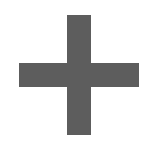 unter der Timeline und wählen Sie Marker. Der Marker
unter der Timeline und wählen Sie Marker. Der Marker  wird auf der Markerskala über der Timeline erstellt.
wird auf der Markerskala über der Timeline erstellt.Doppelklicken Sie auf eine leere Stelle auf der Markerskala, um schnell einen Marker hinzuzufügen.
Auswählen eines Markers
Klicken Sie auf ein Markersymbol  , um es auszuwählen.
, um es auszuwählen.
Benennen eines Markers
-
Doppelklicken oder klicken Sie mit der rechten Maustaste auf den Marker, den Sie bearbeiten möchten. Das Popup „Marker" wird angezeigt.
-
Geben Sie im Feld Name einen Namen ein. Der Name in der Markerskala wird entsprechend dem neuen Namen aktualisiert.

Ändern der Farbe eines Markers
-
Doppelklicken oder klicken Sie mit der rechten Maustaste auf den Marker, den Sie bearbeiten möchten. Das Popup „Marker" wird angezeigt.
-
Klicken Sie auf ein Farbmuster. Das Markersymbol wird entsprechend der neuen Farbe aktualisiert.
Löschen eines Markers
-
Doppelklicken oder klicken Sie mit der rechten Maustaste auf den Marker, den Sie löschen möchten. Das Popup „Marker" wird angezeigt.
-
Klicken Sie auf die Schaltfläche Löschen.
Verschieben eines Markers
Ziehen Sie das Markersymbol  an eine neue Position.
an eine neue Position.
Wenn Ausrichten aktiviert ist und An allen Clips ausrichten eingeschaltet ist, werden Marker an Clipkanten ausgerichtet, während Sie diese ziehen. Halten Sie beim Ziehen die UMSCHALTTASTE gedrückt, um die aktuelle Einstellung für das Ausrichten vorübergehend zu überschreiben. Weitere Informationen finden Sie unter "Ausrichten von Clips."
Ein- oder Ausblenden der Markerskala
-
Klicken auf die Schaltfläche Timeline-Einstellungen
 über der Timeline.
über der Timeline. -
Ziehen Sie den Schieberegler Markerskala nach links, um die Markerskala einzublenden, oder nach rechts, um sie auszublenden.